Tư vấn TV Samsung
Cách sử dụng Truy cập từ xa Remote Access trên tivi Samsung
Remote Access là tính năng truy cập từ xa trên Samsung Smart Tivi cho phép kết nối không dây với các thiết bị vô cùng tiện lợi. Nếu bạn chưa biết cách sử dụng Truy cập từ xa Remote Access trên TV Samsung, hãy tham khảo ngay nội dung mà Điện Máy Siêu Rẻ chia sẻ dưới nhé!
Truy cập từ xa Remote Access Samsung TV là gì?
Truy cập từ xa Remote Access là tính năng mới được thiết lập trên TV Samsung kể từ năm 2019, cho phép người dùng dễ dàng điều khiển các thiết bị như điện thoại, máy tính bảng, PC, laptop qua tivi; kết nối với chuột, bàn phím để chơi game; thao tác với các ứng dụng văn phòng trên màn hình lớn tivi tiện lợi.
Khi sử dụng tính năng này, bạn có thể kết nối tivi với các thiết bị khác thông qua kết nối không dây, không cần sử dụng đến bất kỳ dây cáp nào, cho thao tác kết nối thêm đơn giản, tiết kiệm chi phí, công sức tối đa.
Bạn có thể sử dụng chức năng này để truy cập máy tính từ xa, phản chiếu máy tính và truy cập trực tiếp MS Office 365 và làm việc với tài liệu ngay trên TV vô cùng tiện lợi.
Các phương thức kết nối với Remote Access trên TV Samsung:
Ba chức năng cơ bản có sẵn trong menu Truy cập Từ xa đó là:
- Remote máy tính: cho phép bạn điều khiển máy tính từ xa thông qua mạng IP.
- Chia sẻ Màn hình: phản chiếu máy tính hoặc smartphone được kết nối trong cùng mạng Wi-Fi.
- Office 365: có thể truy cập trực tiếp bằng trình duyệt web của TV.
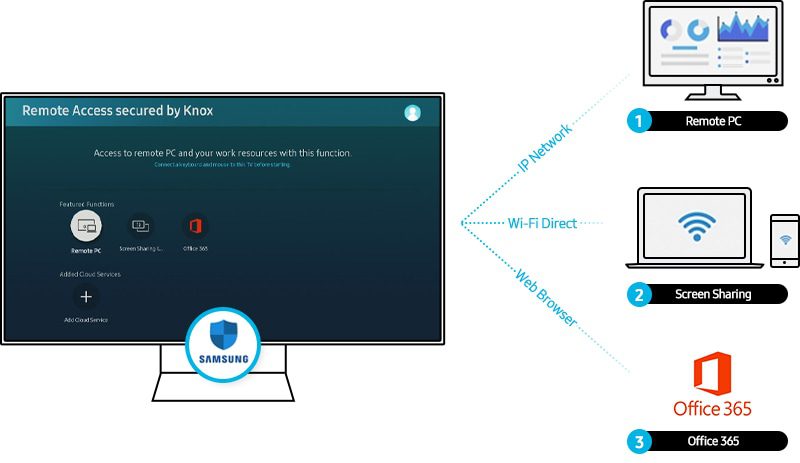
Cách sử dụng Remote Access trên tivi Samsung
Remote máy tính
Điều kiện sử dụng
Remote máy tính từ xa (Remote PC) cho phép bạn điều khiển máy tính ngay trên Samsung Smart TV nếu cả 2 đều được kết nối mạng. Tính năng này chỉ có trên các mẫu tivi Samsung 2019 trở về sau.
Để sử dụng được tính năng này, bạn cần biết địa chỉ IP, tên người dùng và mật khẩu chính xác của máy tính. Kết nối chuột và bàn phím với tivi Samsung và làm theo hướng dẫn về cách truy cập vào máy tính của bạn trên tivi.
Máy tính của bạn phải được kích hoạt cài đặt Remote Desktop:
Các kiểm tra:
Vào menu Control Panel trên máy tính → chọn Remote Desktop (Máy tính Từ xa) → bật tùy chọn Kích hoạt.
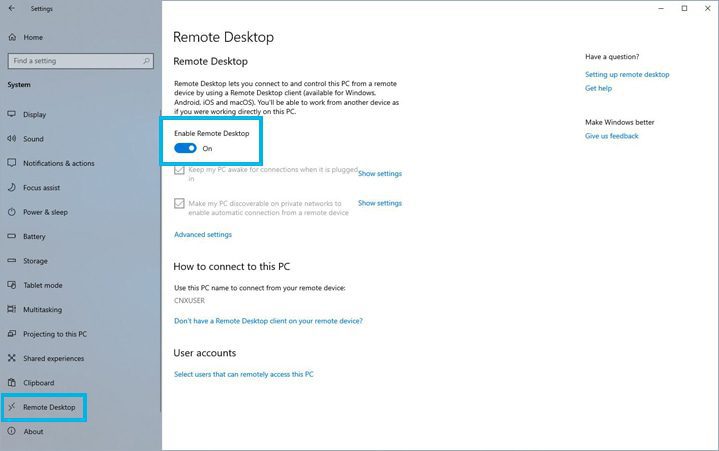
Các thiết bị hỗ trợ:
- Window: Chỉ được hỗ trợ bởi Window 7 Professional hoặc cao hơn có RDP (Remote Desktop Protocol – Giao thức Máy tính Từ xa) trừ win10 Home.
- MAC: Chỉ được hỗ trợ bởi MAC OSX 10.5 hoặc cao hơn có VNC (Virtual Network Computing for Mac).
Lưu ý:
- Nếu kết nối MAC máy tính sử dụng VNC quá chậm, bạn tiến hành cài đặt ứng dụng và cài đặt bổ sung giảm độ phân giải.
- Không hỗ trợ âm thanh cho VNC. (hạn chế của Giao thức)
- Được hỗ trợ với điều kiện sử dụng cùng Điểm truy cập. (Nếu không nhập IP, danh sách IP được hiển thị trong cùng Điểm truy cập)
- Cài đặt máy tính phải là ‘Cho phép điều khiển từ xa’, và Linux không được hỗ trợ.
Cách kết nối với Remote PC
Bước 1: Trên menu Smart Hub, chọn Nguồn (Source) và chọn Remote Access (Truy cập Từ xa).
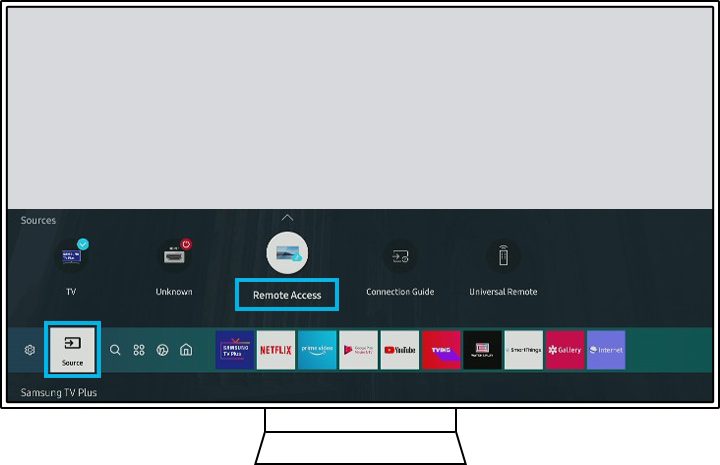
Bước 2: Chọn Remote máy tính trong menu Truy cập Từ xa.
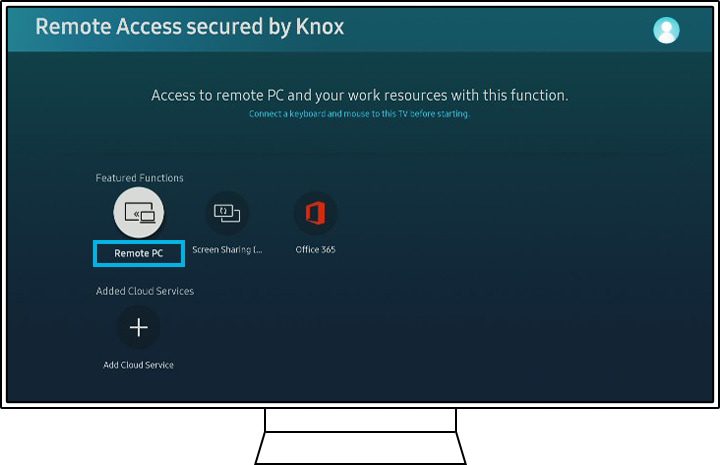
Bước 3: Nhập địa chỉ IP, tên người dùng và mật khẩu của máy tính.
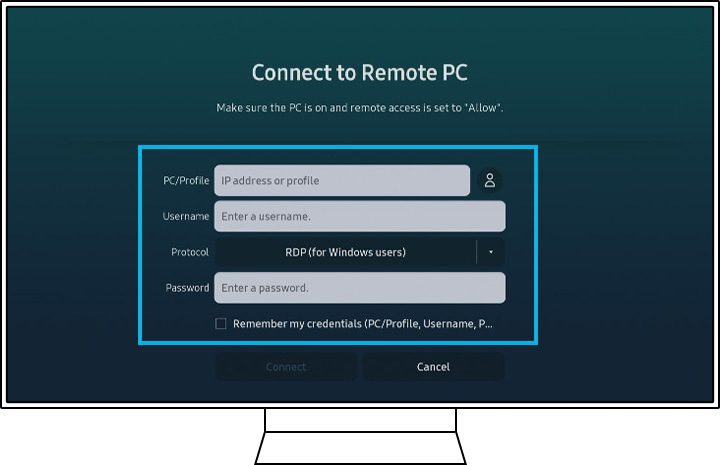
Chia sẻ Màn hình
Điều kiện sử dụng
Truy cập Từ xa cũng có Wi-Fi Direct, tạo điều kiện thuận lợi cho việc chia sẻ màn hình liền mạch giữa tivi và máy tính.
Để chia sẻ màn hình máy tính của bạn lên TV hoặc ngược lại, hãy tham khảo các hướng dẫn trên màn hình để điều chỉnh cài đặt và kết nối TV với máy tính thông qua Wi-Fi.
Chia sẻ Màn hình chỉ được hỗ trợ bởi Window 10 Professional hoặc phiên bản cao hơn.
Không có giới hạn độ phân giải, vì màn hình máy tính được chụp theo thời gian thực và được mã hóa lại theo các chuẩn do TV hỗ trợ.
Cách kích hoạt Chia sẻ Màn hình
Bước 1: Trên máy tính của bạn, chọn Trung tâm Quản lý hoặc Thiết bị trong vùng thông báo của thanh tác vụ.
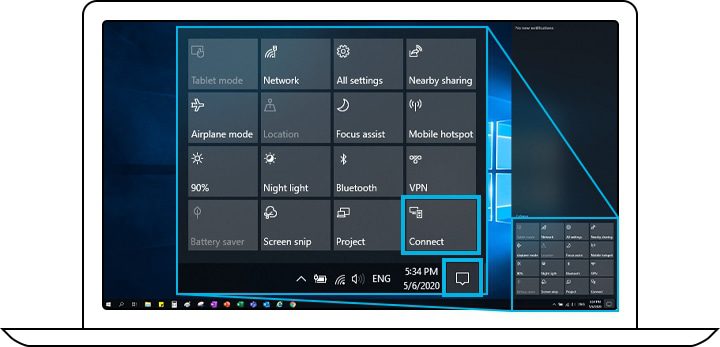
Bước 2: Chọn Kết nối hoặc Chiếu, sau đó chọn TV để hoàn tất kết nối.
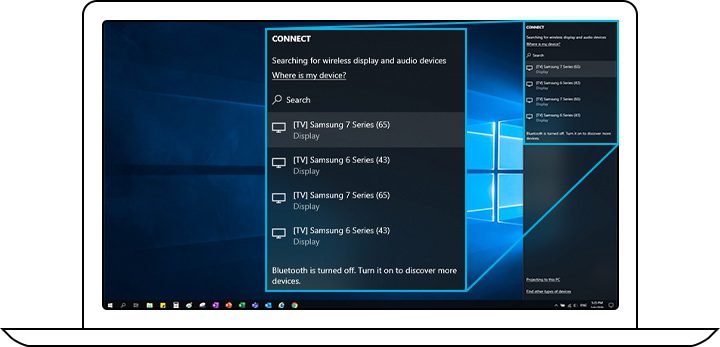
Truy cập Office 365
Tính năng Truy cập Từ xa cho phép bạn có thể truy cập trang web MS Office 365 để chỉnh sửa Word, Excel và PowerPoint ngay trên tivi Samsung nhà bạn.
Tính năng này dựa trên Dịch vụ Đám mây của trình duyệt web trên tivi, do đó, sẽ không có giới hạn về hệ điều hành.
Các bước truy cập Office 365:
Bước 1: Chọn biểu tượng Office 365 trên bảng điều khiển Truy cập Từ xa.
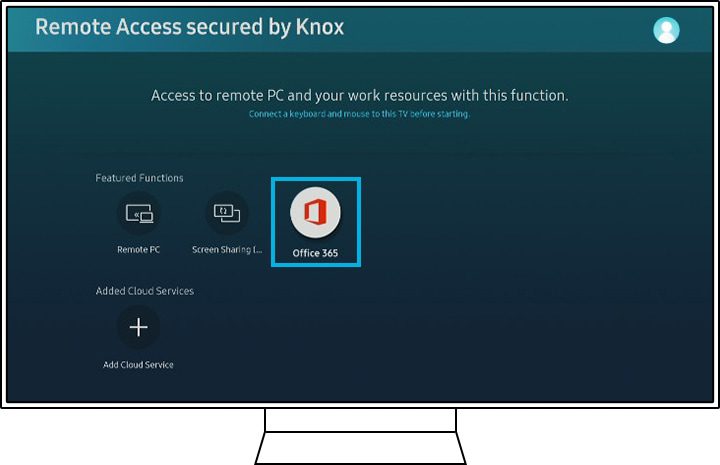
Bước 2: Nhập ID và mật khẩu của bạn cho tài khoản Microsoft Office.
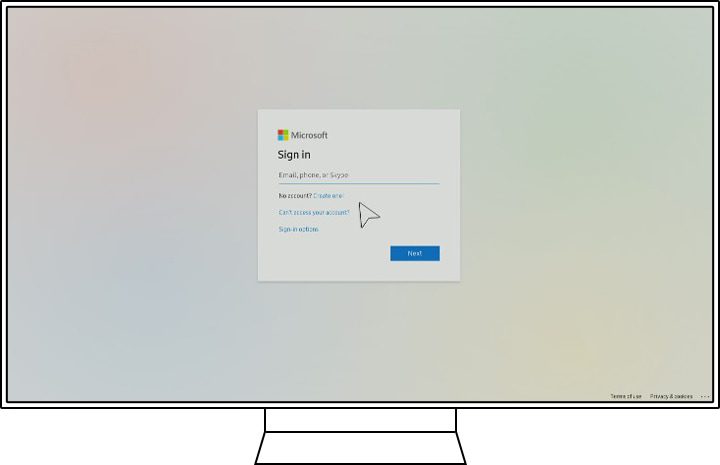
Lưu ý: Một số ký hiệu không được hỗ trợ bởi phông chữ Samsung One UI có thể không hiển thị rõ ràng.
Các lợi ích khi sử dụng
Tính năng Truy cập từ xa trên tivi Samsung sở hữu rất nhiều ưu điểm mang lại sự tiện nghi cho cuộc sống của bạn.
Kết nối không dây dễ dàng:
Tính năng Remote Access cho phép người dùng kết nối tivi Samsung với các thiết bị di động, laptop, PC bằng kết nối không dây mà không cần sử dụng dây cáp HDMI theo kiểu truyền thống.
Kiểm soát từ xa tiện lợi:
Bạn có thể ngồi tại chỗ và truy cập vào máy tính để bàn đặt trong phòng ngủ để lướt web, hay thao tác với chuột, bàn phím để chơi game linh hoạt,… trên màn hình tivi dễ dàng mà không cần phải di chuyển qua Remote Access.
Làm việc an toàn, hiệu quả trên tivi
Chức năng Truy cập từ xa Remote Access tích hợp Dịch vụ lưu trữ đám mây, công nghệ bảo mật Knox đảm bảo việc truy cập vào các tệp tin, làm việc qua kết nối không dây cùng Smart TV Samsung bảo mật, hiệu quả.
Giải trí phong phú trên màn hình lớn:
Cho phép bạn thưởng thức các bộ phim, chương trình truyền hình, những bản nhạc với chất lượng hình ảnh, âm thanh cao, khung hình cỡ lớn trên những chiếc tivi Samsung 4K, tivi Samsung 8K hiện đại.
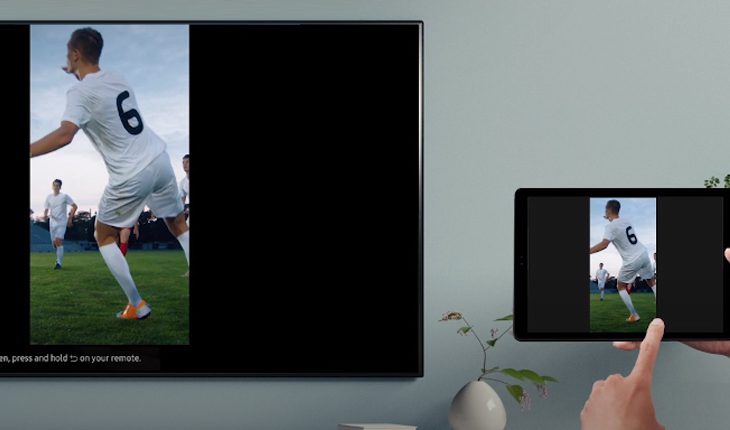
Với những ưu điểm trên của tính năng Truy cập từ xa Remote Access, bạn sẽ có trải nghiệm sử dụng vô cùng tiện lợi và hiện đại. Hy vọng bài viết hướng dẫn cách sử dụng Truy cập từ xa trên tivi Samsung sẽ giúp ích cho bạn trong quá trình dùng.










 Tủ đông
Tủ đông Tủ mát
Tủ mát